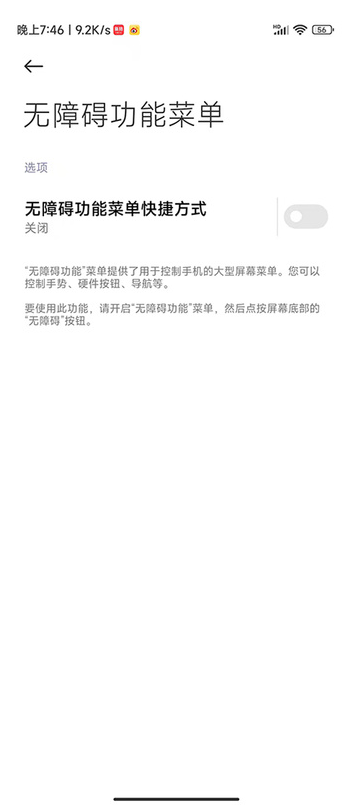MIUI13是现在很多人都在升级的系统,小米系统更新升级后体验还是很不错的,那么,MIUI13侧边栏怎么用?MIUI13侧边栏怎么关?感兴趣的朋友们一起来看看小编带来的介绍吧!
MIUI13侧边栏怎么用
1、首先我们打开手机进入到手机的设置界面中,然后在设置界面找到【特色功能】;
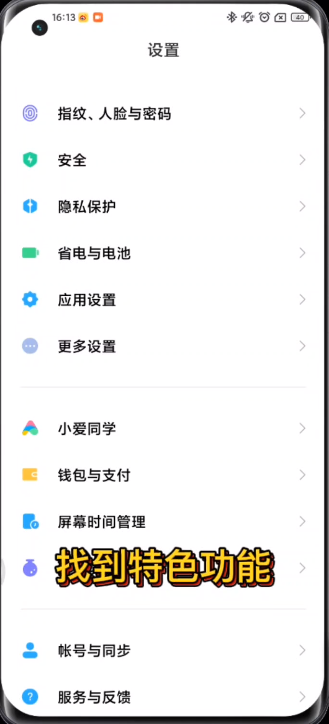
2、然后在其功能界面中,我们需要再次找到【视频工具箱】进入;

3、在其智能工具箱中,然后打开下方的【全部场景中开启】就可以进行使用。
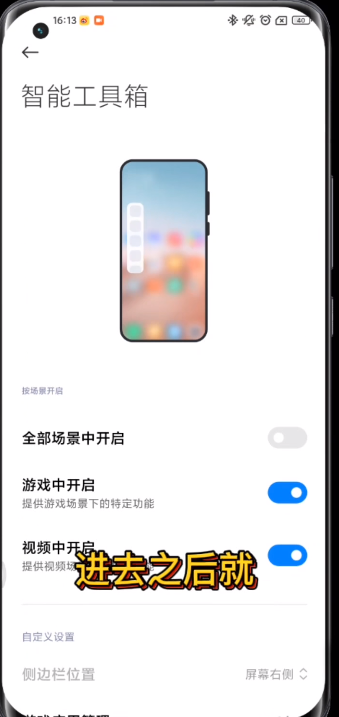
MIUI13侧边栏怎么关
1、打开手机的设置,在设置功能中找到【特色功能】下图中特色功能被字样挡住了;
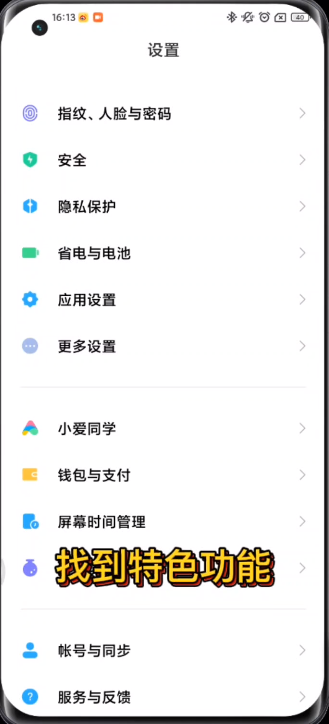
2、在其功能中找到【视频工具箱】进入到其中;

3、视频工具箱界面中,我们就可以看到一个【全部场景中开启】只需要把此功能右边的按钮进行关闭为灰色就可以关闭此功能。
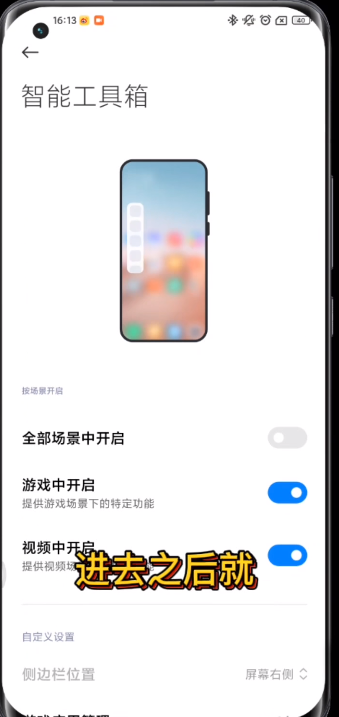
MIUI13怎么关闭无障碍按钮
1、打开手机,在手机桌面上点击【设置】进入到设置界面中;
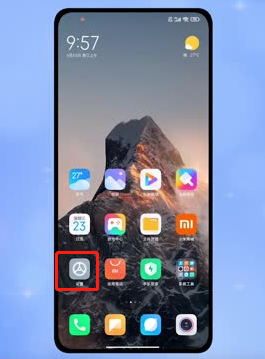
2、在设置界面中,上划功能,就可以在下方看到【更多设置】功能;
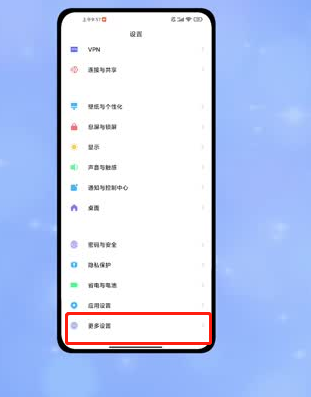
3、然后就可以在其界面中看到【无障碍】功能,点击进入到其中;
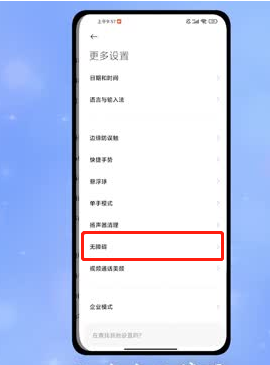
4、最后在无障碍功能界面中,点击关闭无障碍功能即可关闭无障碍按钮。